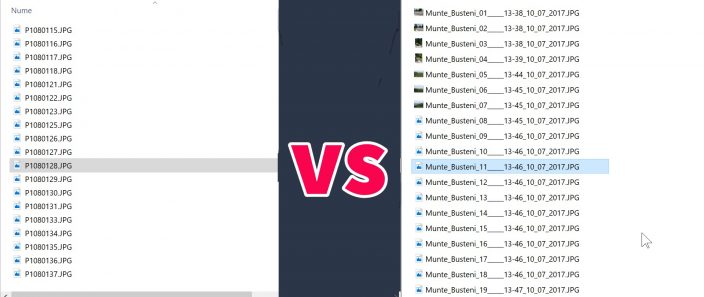
वीडियो ट्यूटोरियल "एक बार में कई चित्रों या फ़ाइलों का नामकरण" क्या है?
वीडियो ट्यूटोरियल एक ही बार में कई चित्रों या फ़ाइलों का नाम बदलने के बारे में है। विशेष रूप से अर्थपूर्ण नामों के लिए कुछ अयोग्य से फ़ाइलों का नाम कैसे बदलें; और यह एक ही समय में कई फ़ाइलों के लिए है।
चित्रों, वीडियो फ़ाइलों या अन्य फ़ाइलों का नाम क्यों बदलें?
निश्चित रूप से आपने देखा होगा कि जब हम कैमरे से तस्वीरें लेते हैं; यह कॉम्पैक्ट कैमरा, dslr, मिररलेस या टेलिफोन हो, जेनरेट की गई फाइलों का नाम "P108493.jpg" या "DSG0985.jpg" है।
ये फ़ाइल नाम हैं जिनका कोई मतलब नहीं है; जो फ़ाइल को देखे बिना हमें कुछ भी इंगित नहीं करता है।
यह ठीक है कि फ़ाइलों का नाम बदलना एक अच्छा विचार क्यों है; और समय न गंवाने के लिए हम उन सभी का नाम बदल देंगे।
मेरे पास आपके लिए कई फ़ोटो का नाम बदलने के दो तरीके हैं
समूह फ़ोटो का नाम बदलने की विधि 1:
यहां तक कि विंडोज एक्सप्लोरर में हम एक साथ कई चित्रों का नाम बदल सकते हैं। आपको बस उन सभी फाइलों का चयन करना है जिनका आप नाम बदलना चाहते हैं, F2 (या राइट क्लिक / नाम बदलें) दबाएं।
फिर हम एक नाम चुनते हैं जो हमें बताता है कि तस्वीरें कहाँ और किस अवधि में ली गई हैं। उदाहरण के लिए "Munte_Busteni_Iulie_2017", और समाप्त होने के बाद मैं एंटर दबाता हूं।
बाद में हम देखेंगे कि सभी फाइलों का नाम बदल दिया गया है; इसके अलावा प्रत्येक को एक अद्वितीय संख्या (1), (2), (3), आदि प्राप्त हुई।
चित्र या समूह फ़ाइलों का नाम बदलने के लिए विधि 2:
यहां हम एक निशुल्क एप्लिकेशन का उपयोग करेंगे जो बहुत दिलचस्प है; इस अर्थ में कि यह एक्सफ़ से अलग-अलग डेटा निकाल सकता है; वह डेटा जिसे हम अपने द्वारा चुने गए नाम में प्रदर्शित कर सकते हैं।
मुझे ऐसा नाम चुनना बहुत उपयोगी लगा, जो स्थान का वर्णन करे; जब तस्वीर ली गई थी, तो सही तारीख और समय का उपयोग करने के अलावा। तो आप तुरंत 3 जुलाई, 2018 को सुबह में ली गई तस्वीर पा सकते हैं; उदाहरण के लिए, चित्रों को देखे बिना।
ग्रुप फोटो नाम बदलने का आवेदन:
संबंधित ट्यूटोरियल:
- एंड्रॉइड पर विंडोज शेयर - फ़ाइलें, फ़ोल्डर्स और नेटवर्क विभाजन
- अपने मोबाइल फ़ोटो को वाई-फाई बेतार पीसी पर कॉपी कैसे करें
- फ़ाइलों को सीधे वाई-फ़ाई फ़ाइल स्थानांतरण के साथ जाओ फ़ाइलें
- ढूँढें और, डुप्लिकेट फ़ाइलें, फ़ोटो, वीडियो या दस्तावेजों को नष्ट सभी को एक बार
- कैसे साफ अप और Windows में रिलीज अंतरिक्ष
- स्वत: बचत तस्वीरें और SyncToy के साथ सुरक्षित दस्तावेजों
- पुनर्स्थापना या उन्नयन के बाद Windows.old हटाने के लिए कैसे
- ट्यूटोरियल मेमोरी मानचित्र, एंड्रॉयड स्मार्ट के लिए एक डिस्क क्लीनर
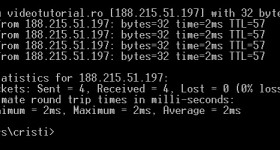







उपयोगी ट्यूटोरियल।
यह दिलचस्प होगा और Google फ़ोटो को ऑफ़लाइन करने के समान आपकी सभी व्यक्तिगत फ़ोटो को व्यवस्थित करने के लिए एक आवेदन होगा। उदाहरण के लिए, 500 फ़ोटो अलग-अलग दिनों में ली गईं, और सॉफ़्टवेयर उन्हें प्रत्येक दिन के लिए अलग-अलग फ़ोल्डर में व्यवस्थित करता है।
या सभी प्रकार के एल्बम, उदाहरण के लिए, जब चित्रों को लिया गया था, तो तारीख पढ़ने के लिए और मुझे 14-22 जुलाई के बीच ली गई तस्वीरों का चयन करने के लिए और उन्हें "x" और इसी नाम से एक एकल फ़ोल्डर में डाल दें।
शायद आप ऐसा कुछ जानते हैं
आदिबिस फोटो सॉर्टर ऐसा करता है।
यह कार्यक्रम उपयोगी है। धन्यवाद।
tronsmart t6 मैक्स पर hi.a की समीक्षा?